Kako stvoriti pozadinu u Riječi: savjeti, preporuke, upute
Danas moramo shvatiti kako stvoriti pozadinu u Riječi. To je vrlo zanimljiva značajka koja vam omogućuje da dokumentu date originalan izgled. U praksi se ne koristi prečesto. Ali još uvijek morate znati za to. Rad će se odvijati u programu Microsoft Office Word 2010. Sve predložene upute su relevantne za Word 2007-2013. Čak i početnik može ostvariti tu ideju.
Vrste pozadine
Kako napraviti pozadinu u Riječi? Prvo morate razumjeti koje se vrste "pozadine" razlikuju u ovom programu. Daljnji algoritam djelovanja izravno ovisi o njima. 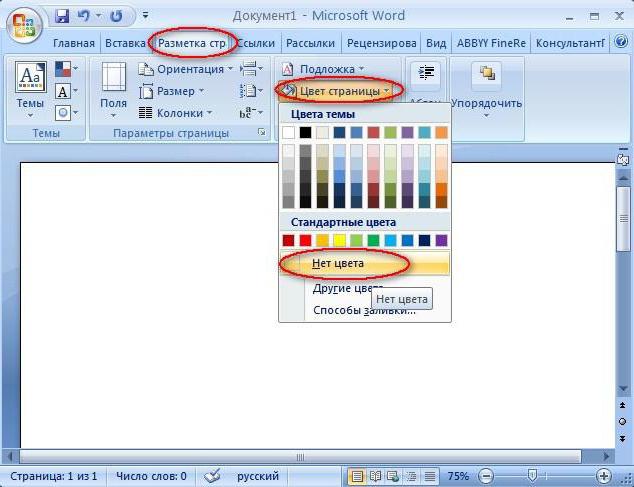
Važno je razumjeti da danas u Wordu možete učiniti:
- pozadina boje (mono);
- pozadini, koja uključuje određenu sliku.
Koju opciju odabrati? Svatko odlučuje za sebe. Postupci u ovom ili onom slučaju su uglavnom slični, ali se neznatno razlikuju. Na koji način?
Ispunite boju
Da biste odgovorili na ovo pitanje, trebate detaljnije razmotriti obje opcije. Kako napraviti živopisnu pozadinu u Riječi? To je najjednostavnije rješenje, ovisno o korisniku. U "uredu" dopušteno je dokumentima dati izvorni izgled tako što će stranice na jedan ili drugi način obojiti. 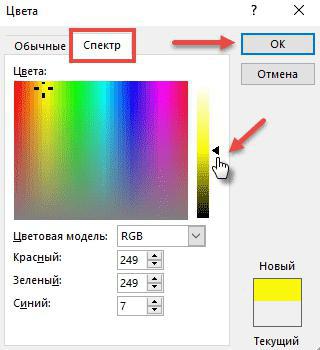
Da biste to učinili, morate:
- Pokrenite računalo i otvorite Microsoft Word. Morate raditi u dokumentu koji želite urediti.
- Skoči alatna traka u odjeljku "Izgled stranice".
- Kliknite gumb "Boja stranice".
- Odaberite željenu nijansu u predloženoj paleti. Ako ne, možete kliknuti na gumb "Ostale boje ...".
Ova radnja završava. Sada razumijem kako napraviti boju pozadine u Wordu. Što učiniti ako želite staviti sliku u pozadinu?
Slika u pozadini
Lako možete riješiti problem. Dovoljno da shvatimo kako učitati sliku u Word i staviti je na stranicu ispod teksta. Postoji nekoliko metoda koje mogu pomoći.
Kako napraviti pozadinsku sliku u Riječi? Na primjer, na određenoj web-lokaciji? To će zahtijevati:
- Otvorite odgovarajući program.
- Povucite sliku na odabrano mjesto za pozadinu.
- Odaberite učitani objekt. Kliknite na nju desnom tipkom miša i odaberite "Pošalji je u pozadinu" u prikazanom izborniku.
Ovaj algoritam se ne koristi često. Obično je to relevantno za Microsoft Power Point. Za rad sa slikama i pozadinom u Riječi bolje je koristiti drugačije upute.
Koji točno? Izgleda ovako:
- Pokrenite Microsoft Office Word. Važno je otvoriti dokument koji želite urediti.
- Idite na "Izgled stranice" - "Boja stranice".
- Odaberite redak "Metode popunjavanja ..." u prikazanom izborniku.
- Idite na odjeljak "Crtanje". Kliknite na gumb "Slika ...", koja se nalazi u sredini prozora.
- Odaberite sliku na računalu koju namjeravate koristiti.
- Kliknite "U redu".

Brzo, jednostavno i praktično. Može se primijetiti da pozadina, osim slika, ponekad uključuje:
- tekstura;
- obrasci;
- gradijent.
Te metode ispunjavanja postavljene su na isti način kao i slika. Od sada je jasno kako u Riječi napraviti boju pozadine ili sliku. U starijim verzijama aplikacije potrebno je uputiti se ne na "Izgled stranice", nego na "Format" - "Pozadina".